苹果手机怎么强制重启?
快速连按音量+、音量-,再长按侧边键直到出现苹果Logo即可。
为什么需要强制重启?
在日常使用中,iPhone 可能因系统更新异常、应用卡死或电量过低导致屏幕无响应、黑屏、白苹果等情况。此时,普通关机再开机往往无效,必须执行强制重启。它不会抹掉数据,却能让系统重新加载,解决约80%的临时故障。
各机型强制重启操作一览
iPhone 8 及更新机型(全面屏)
- 迅速按下并松开音量+。
- 迅速按下并松开音量-。
- 长按侧边电源键约10秒,看到苹果Logo后松开。
iPhone 7 / 7 Plus
- 同时按住音量-与电源键。
- 保持约10秒,出现苹果Logo后松开。
iPhone 6s 及更早机型(带 Home 键)
- 同时按住Home 键与电源键。
- 持续约10秒,屏幕出现苹果Logo后松开。
强制重启失败怎么办?
若按步骤操作后仍无反应,可依次排查:
- 电量是否耗尽:连接原装充电器等待15分钟再试。
- 按键损坏:检查音量键或电源键是否卡住,必要时送修。
- 系统级损坏:使用电脑进入恢复模式或DFU 模式刷机。
强制重启与恢复模式的区别
| 项目 |
强制重启 |
恢复模式 |
| 数据影响 |
不丢失 |
可能丢失 |
| 操作难度 |
简单 |
需电脑配合 |
| 适用场景 |
临时卡死 |
系统崩溃、无法开机 |
常见疑问快问快答
Q:强制重启会清空照片吗?
A:不会。它仅强制关闭并重新启动系统,不会触及存储数据。
Q:频繁强制重启伤手机吗?
A:偶尔使用无碍,但一天多次可能加速按键老化,建议找出根本原因。
Q:iPad 适用同样步骤吗?
A:全面屏 iPad Pro 与 iPhone 8 后机型步骤一致;带 Home 键的 iPad 与 iPhone 6s 步骤一致。
进阶技巧:减少强制重启的小习惯
- 定期清理后台应用,避免内存占用过高。
- 升级系统前确保剩余存储大于5GB。
- 关闭不常用应用的定位与后台刷新。
遇到无法恢复的严重故障
若强制重启、恢复模式均无效,设备可能遭遇主板级损坏。此时建议:
- 预约Apple Store 天才吧检测。
- 备份数据:若设备能被电脑识别,立即用iTunes 或 Finder备份。
- 查询保修状态:进入苹果官网,输入序列号查看是否在保。
掌握正确的强制重启 *** ,能在关键时刻省去跑售后的麻烦。记住对应机型的按键组合,配合良好的使用习惯,让 iPhone 始终保持流畅。
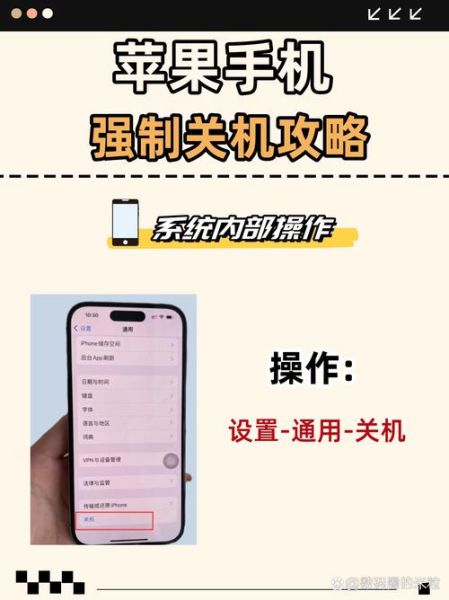

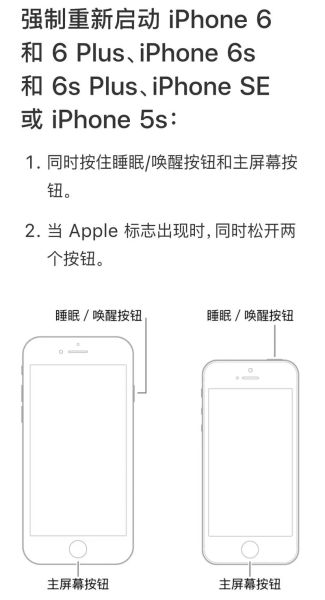
暂时没有评论,来抢沙发吧~